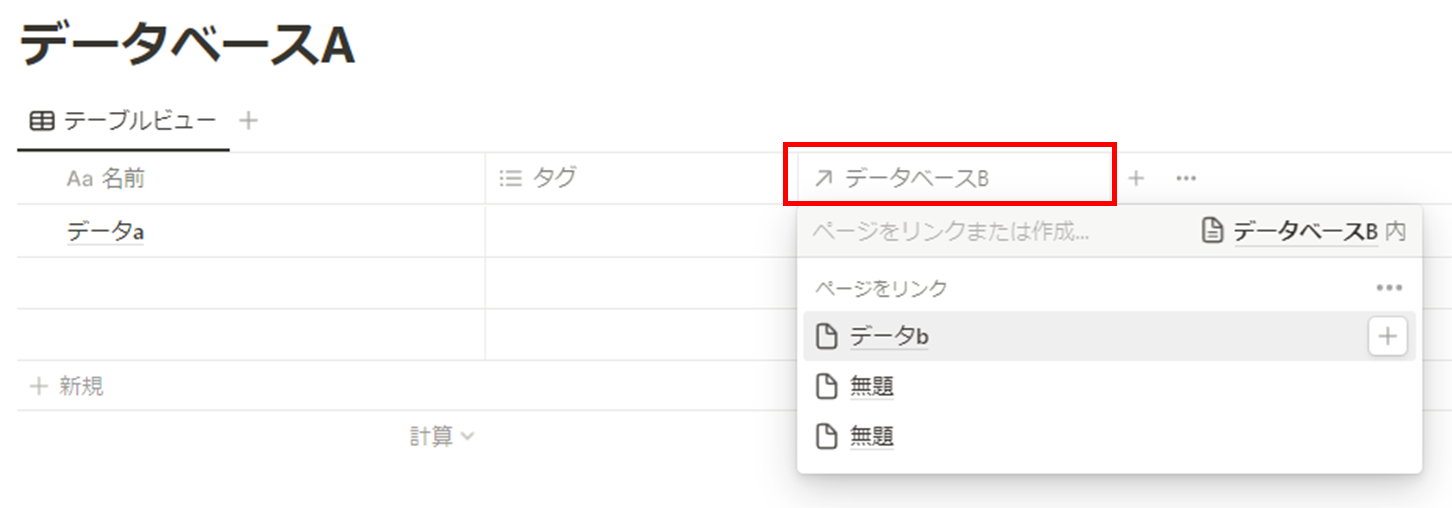Notionを使い始めてはみたもののどう活用していいかわからない。そうしたつまづきはありませんか?この記事ではNotionの便利な使い方・活用例としてNotionのリレーション機能を使ったプロジェクト管理の方法を紹介します。
この記事を読むことで,
Notionのリレーション機能を理解することができます
Notionのリレーション機能を使ったプロジェクト管理の事例を理解することができます
Contents
Notionのリレーション機能とは?
リレーション機能とは,一言でいえば「データベース同士を関連づける機能」です。一応こちらがNotionの公式ドキュメントです。
データベースAとデータベースBがあるとしてそれぞれにデータa, データbがあるとします。それぞれのデータを関連づけたいときにリレーション機能を使います。下の図のイメージです。
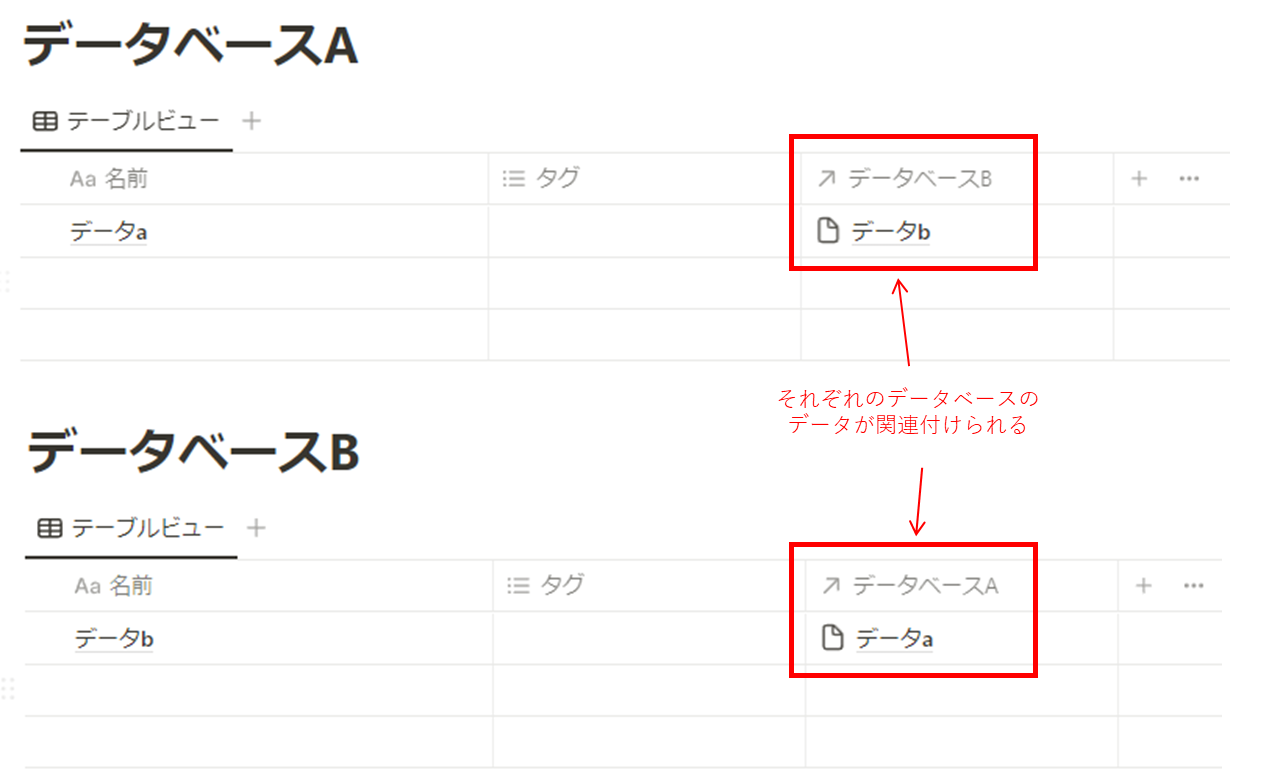
リレーション機能の使い方
具体的にデータベースにどのようにリレーションを付けていくのか,その方法を紹介していきます。まず,リレーションしたいいずれかのデータベース上で新規プロパティをクリックし,「リレーション」を選択します。
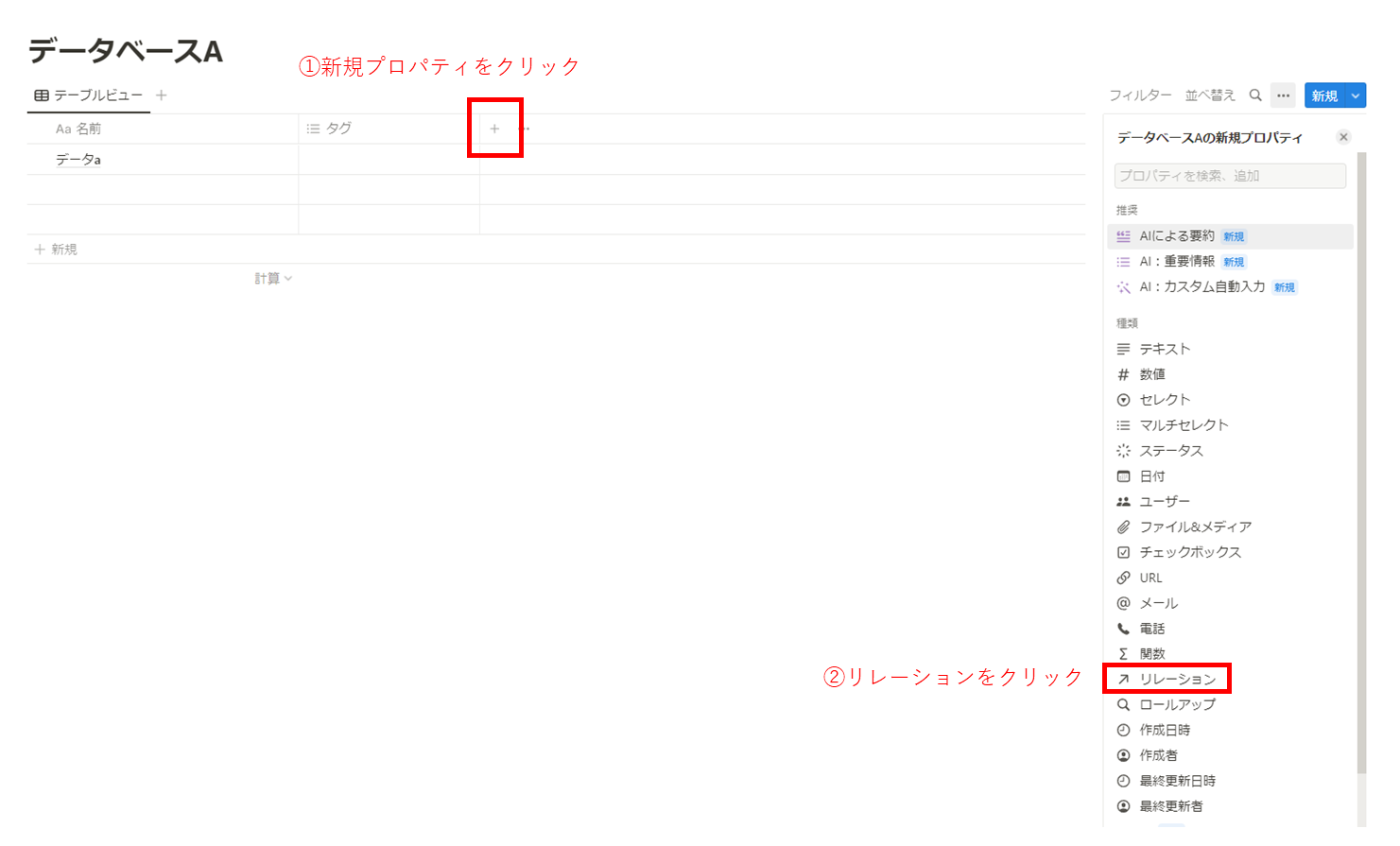
次に,リレーションしたい相手先のデータベースを選択します。双方のデータベースで表示をできるように「相手先データベース(今回はデータベースB)に表示」をアクティブにします。そして「リレーションを追加」をクリックします。
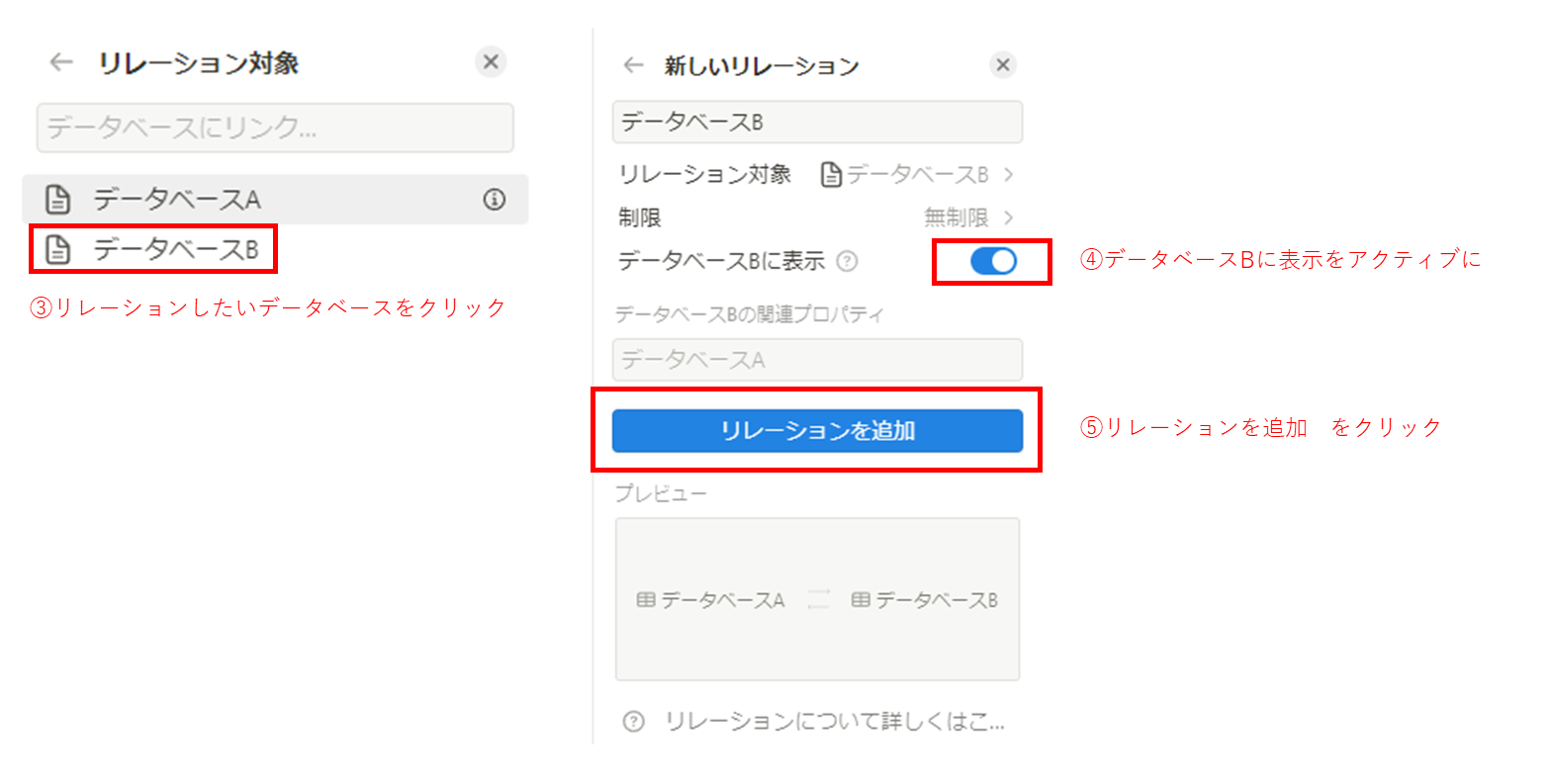
これで,データベース同士のリレーションは完了しました。あとは,関連付けたいページを選択してページ同士を関連付ければOKです。
リレーション機能の最大の強みは複数のデータベースを関連付けられること
このリレーション機能の優れているところは,複数のデータベースの関連付けが可能なことだと私は思っています。日々の業務の中でのタスクって実は様々なプロジェクトに関連しているということはないですか?例えば,ある製品の企画のために競合製品の調査をしていたけど,実はその結果って他のプロジェクトにも活用出来たり。また,あるプロジェクトの会議の中で,別のプロジェクトの重要な議論が出てきたなんてことも経験ないでしょうか?そんなときに例えばパソコンやクラウドデータベースのフォルダでファイルや議事録を管理していたりするとどっちのプロジェクトのフォルダに入れようか迷うなんてこともあります。そして後から振り返ったときに欲しい情報にたどり着けないなんてことも結構多かったり。でもNotionのリレーション機能を使えば,一つのタスクや議事録を複数のプロジェクトと関連づけて管理することができます。これによって,このタスクってどっちのプロジェクトとして管理した方が良いっけ?あのとき議論した内容ってどこに保存したっけ?みたいなことがなくなるわけです。さらには,複数のプロジェクトからアクセスできることで情報へのアクセスポイントが増えるので欲しい情報に短時間でたどり着くことができます。効率が爆上がりします。私はもうこれなしでは情報管理ができません。
リレーション機能を使ったプロジェクト管理
プロジェクト管理の全体像
ここからはリレーション機能を使った私のプロジェクト管理法についてご紹介します。私は基本的に個人でNotionを使用しています。私の場合,主に以下の6つのデータベースでプロジェクト管理をしています。
- Project データベース:Project全体の管理データベース
- Notes データベース:アイディアや業務の手順などを書き留めるノートを保管するデータベース
- 議事録 データベース:ミーティングの議事録を保管するデータベース
- 親Task データベース:親タスクを管理するデータベース
- 子Task データベース:親Taskを細分化したタスクのデータベース
- 後で読む:Webから収集した情報をまとめておくデータベース
この他にもNotion上でデータベースは作成していますが,主にプロジェクト管理に使用しているのはこの6つです。以下のように各データベース間にリレーションを設定して各データベースを関連付けています。この記事では,メインのデータベースであるProjectデータベースについて説明します。その他のデータベースについても別記事で随時説明をしていきますのでよかったら参照してみてください。
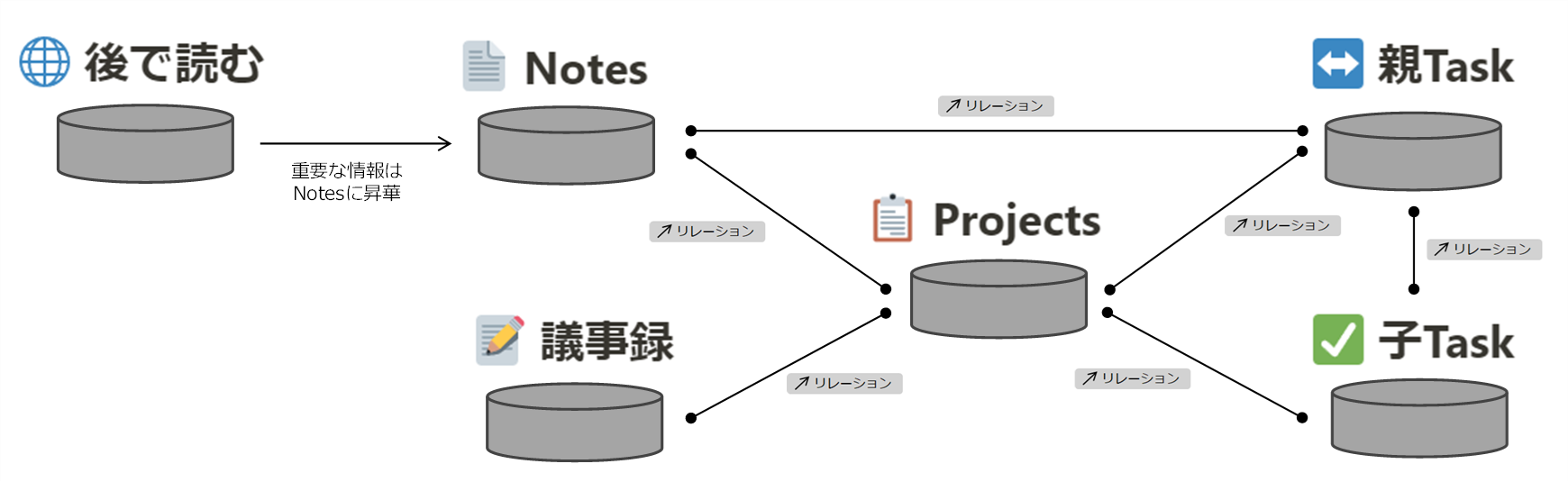
Project データベース
基本的に日々確認をするデータベースです。下の図は,あくまで例なので1つしか表示していませんが,すべてのProjectをこちらで表示して,今抱えているProjectを一覧で確認できるようにしています。このページで表示しているのはシンプルで,以下の6つのプロパティです。
- プロジェクト名:Projectの名称
- 概要:Projectの概要の一言説明文。パッと見て何のProjectかを理解できるように。
- ステータス:Going(進行中),Done(完了),Pending(保留)の3つから選択
- ターゲット期限:もともとのProjectの完了予定期限
- 完了年月日:実際にProjectが完了した日時
- 作成日時:Projectページの作成日時
- 最終更新日時:Projectページの最終更新日時

各Projectのページ
Projectデータベースが基本的に日々確認するProjectのページです。その中に,Notes,議事録,親・子Task,親・子Taskをカレンダービューにしたガントチャートを作成して埋め込んでいます。それぞれのデータベースにリレーションで関連付けたProject名でフィルタリングし,該当のProjectのものだけを表示するようにしています。さらには,Projectの目的やKGI, KPI, 完了した際にはそのProjectの実行結果を記入する欄を作成できるようにもしています。これをテンプレート化して,新規Projectを開始する際には簡単にこのページを作成できるようにしています。
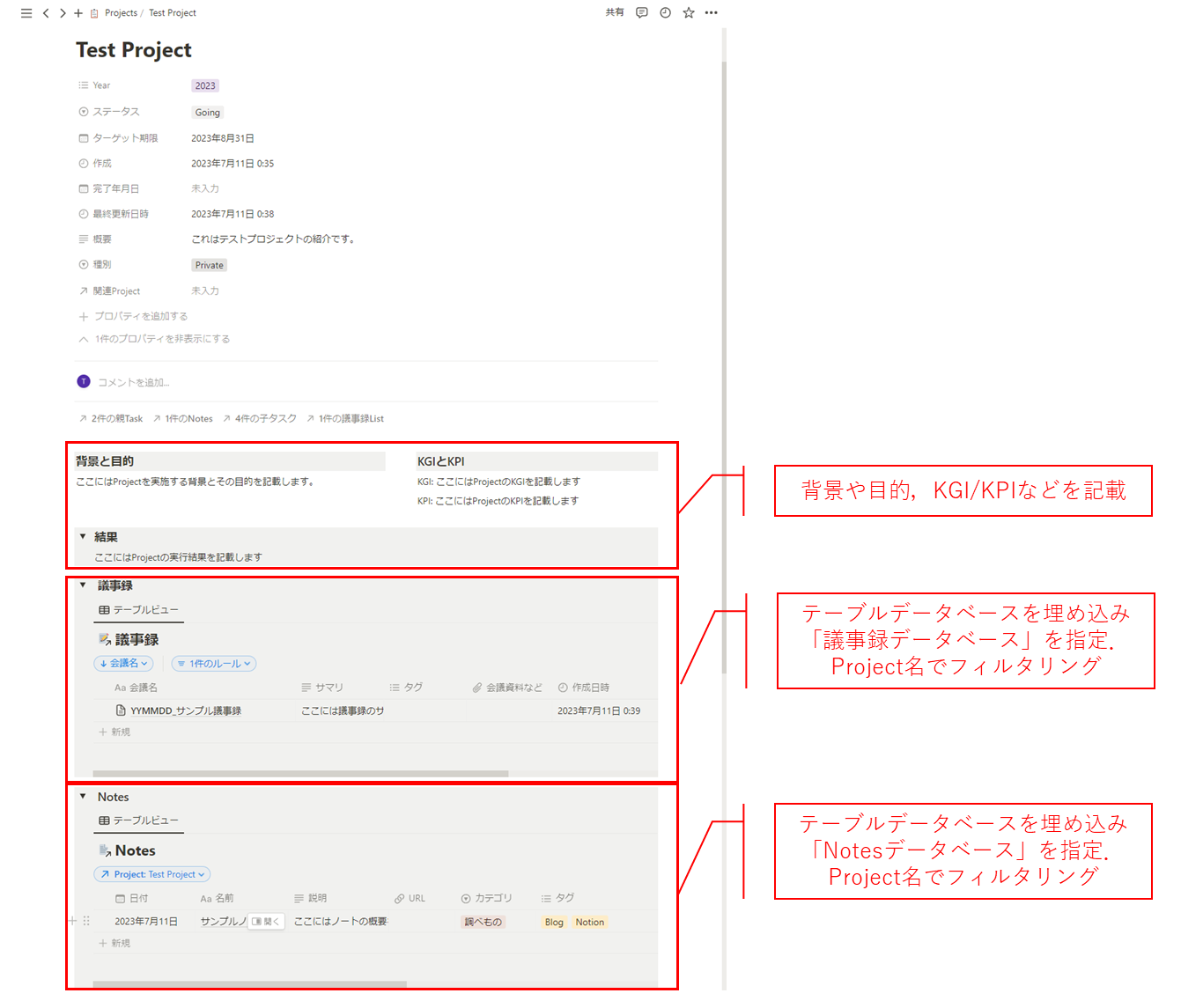
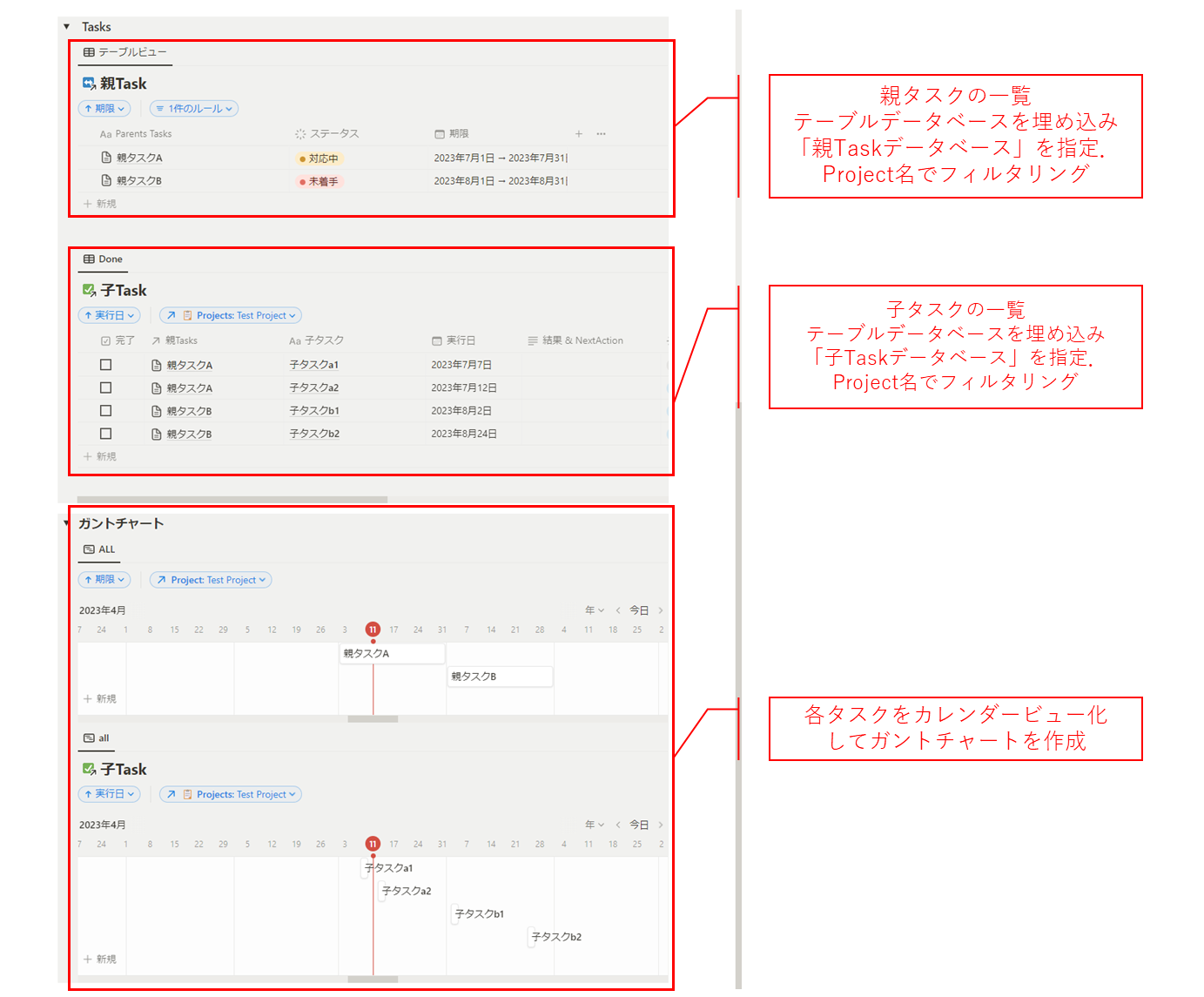
まとめ
この記事では,Notionのリレーション機能を活用したProject管理の事例をご紹介しました。具体的には以下の内容です。
・「議事録」,「タスク」,「ノート」など機能別のデータベースを作る
・それらをすべて「Project」データベースとリレーションさせる
・Projectデータベースの1ページを1Projectとする
・Projectページ内に,議事録,タスク,ノートなどをすべて埋め込んでProjectでフィルタする
最後まで読んでいただきありがとうございました。